Comment créer un miroir à partir de votre Smartphone Samsung vers votre TV
Imaginez que vous puissiez montrer vos incroyables photos sur un écran plus grand en connectant un appareil mobile Samsung à un Smart TV Samsung. Découvrez avec quelle facilité vous pouvez reproduire vos photos, vidéos, présentations et jeux préférés sur un grand écran pour les agrandir et les améliorer.
Avant d'essayer les recommandations ci-dessous, assurez-vous que le logiciel de votre appareil et les applications associées sont mis à jour avec la dernière version. Veuillez vérifier comment mettre à jour le logiciel de votre appareil mobile dans l'ordre suivant.
Étape 1. Allez dans Paramètres > Mise à jour du logiciel.
Étape 2. Tapez sur Télécharger et installer.
Étape 3. Suivez les instructions à l'écran.
Connecter avec Smart View
Il s'agit de la méthode la plus simple pour mettre en miroir un smartphone sur un téléviseur via le Wi-Fi. Suivez les étapes ci-dessous pour créer un miroir avec Smart View.
Étape 1. Balayez vers le bas depuis le haut de l'écran pour ouvrir le panneau rapide > appuyez sur l'icône Smart View.
Étape 2. Sélectionnez votre téléviseur dans la liste des appareils disponibles (selon le téléviseur, vous devrez peut-être saisir un code PIN).
Étape 3. Sélectionnez Démarrer maintenant dans le message qui s'affiche et qui indique "Démarrer la diffusion avec Smart View ?

Si l'image miroir est petite sur l'écran, vous pouvez modifier le rapport hauteur/largeur.
Étape 1. Allez dans Smart View > Tapez sur Plus d'options (trois points verticaux).
Étape 2. Appuyez sur Paramètres > Rapport d'aspect du téléphone.
Étape 3. Sélectionnez Plein écran sur l'appareil connecté pour en faire un plein écran.

Si vous préférez passer en plein écran sur l'appareil connecté lorsque Smart View commence à refléter l'écran de votre téléphone, vous pouvez activer l'option "Se souvenir des paramètres". Veuillez noter que cela peut entraîner le redémarrage de certaines applications.
Remarque :
- Le téléphone mobile et le téléviseur doivent être connectés au même réseau Wi-Fi. Certains téléviseurs peuvent exiger que vous changiez d'entrée ou que vous activiez la mise en miroir de l'écran.
- Vérifiez si Smart View est autorisé sur le téléviseur (Paramètres > Général > Gestionnaire de périphériques externes > Gestionnaire de connexion de périphériques > Notification d'accès).
La fonction Tap View est une nouvelle fonctionnalité de 2020. Il suffit de toucher le téléviseur avec votre téléphone pour qu'il soit reflété.
Paramètres à préparer à l'avance
Vérifiez si la fonction Smart View du téléviseur est activée (Paramètres > Général > Gestionnaire des périphériques externes > Gestionnaire de connexion des périphériques > Notification d'accès).
Comment configurer la fonction Tap View sur votre téléphone
Étape 1. Sur votre téléphone, ouvrez l'application SmartThings mobile, puis appuyez sur l'icône Menu (les trois lignes horizontales).
Étape 2. Appuyez sur l'icône Paramètres, puis faites glisser jusqu'à Tapez sur la vue, tapez sur le son. Appuyez sur l'interrupteur pour l'activer.
Étape 3. Rapprochez votre téléphone du téléviseur, puis appuyez sur la notification Autoriser la détection de présence du téléphone lorsqu'elle apparaît sur l'écran de votre téléphone.
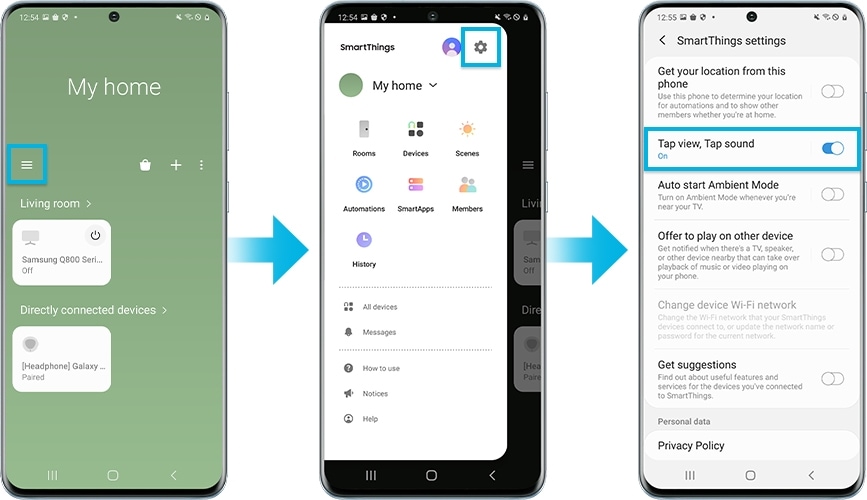
Vous pouvez trouver plus de détails sur 'Comment utiliser Tap View et Multi View' avec Samsung Support.
Remarque :
- Pour utiliser Tap View, mettez à jour votre application SmartThings à la version 1.745 ou supérieure. Elle peut être téléchargée sur Google play Store ou Apple App store.
- Lorsque vous démarrez la mise en miroir, vous devez annuler le mode d'économie d'énergie en mode Alimentation.
Vous pouvez également créer un miroir en utilisant l'application SmartThings en suivant les étapes ci-dessous.
Étape 1. Allumez l'application SmartThings et sélectionnez le périphérique TV à mettre en miroir.
Étape 2. Appuyez sur Plus d'options (trois points verticaux) > appuyez sur Écran miroir (Smart View).
Étape 3. Sélectionnez Démarrer maintenant dans le message qui s'affiche et qui indique "Démarrer la diffusion avec SmartThings ?
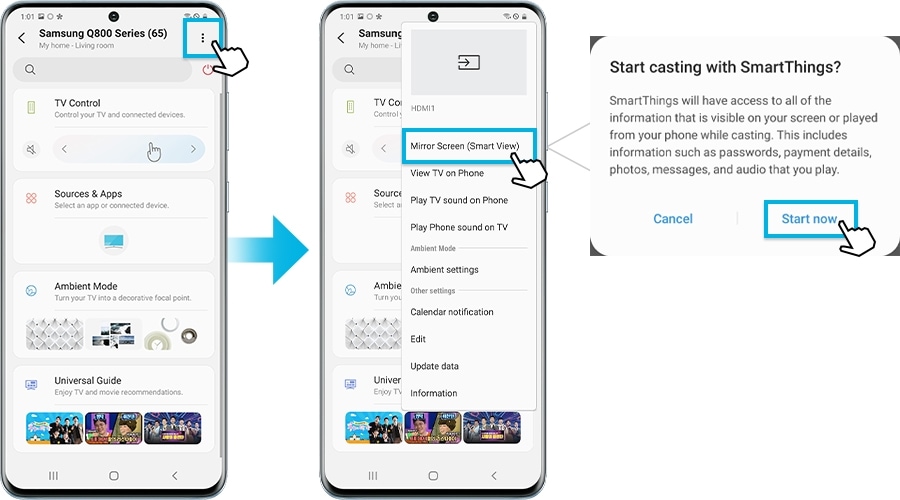
Si votre téléphone ou votre tablette ne peut pas se connecter au téléviseur sans fil, vous pouvez créer un miroir en utilisant un câble DeX ou un câble USB-C-HDMI.
Étape 1. Connectez un câble DeX ou un câble USB-C-HDMI à l'adaptateur correspondant.
Étape 2. Connectez l'autre extrémité du câble à un port de votre téléviseur.
Étape 3. Connectez l'adaptateur HDMI au port USB de votre appareil.
Étape 4. Appuyez sur la notification du commutateur de mise en miroir dans le panneau de notification.
Étape 5. Suivez les instructions à l'écran pour terminer la configuration de votre appareil.
Remarque : la mise en miroir de l'écran démarre automatiquement sur certains modèles.
Remarque : les captures d'écran et le menu de l'appareil peuvent varier en fonction du fournisseur de services mobiles, du modèle de l'appareil et de la version du logiciel.
Merci pour votre avis
Veuillez répondre à toutes questions.